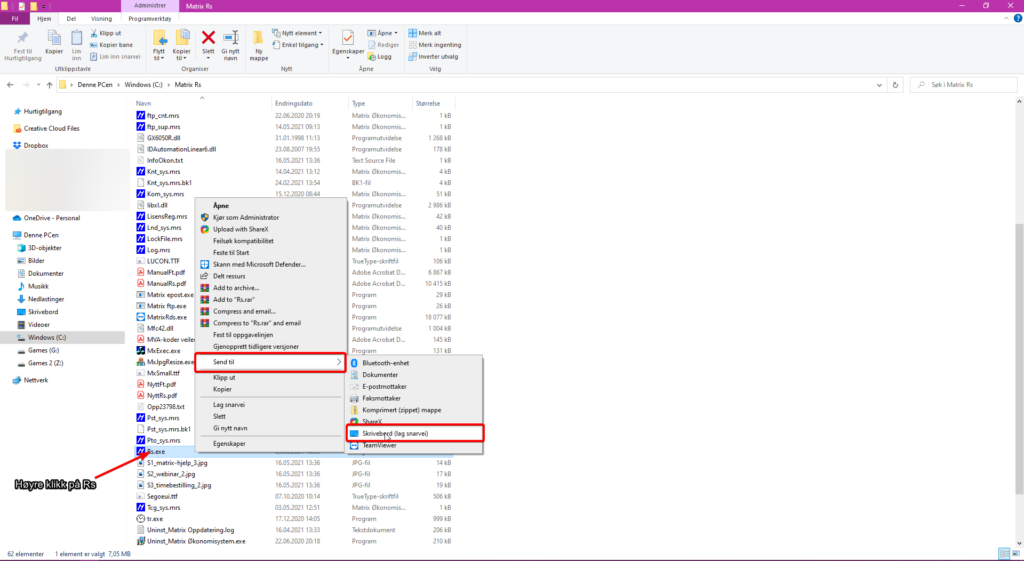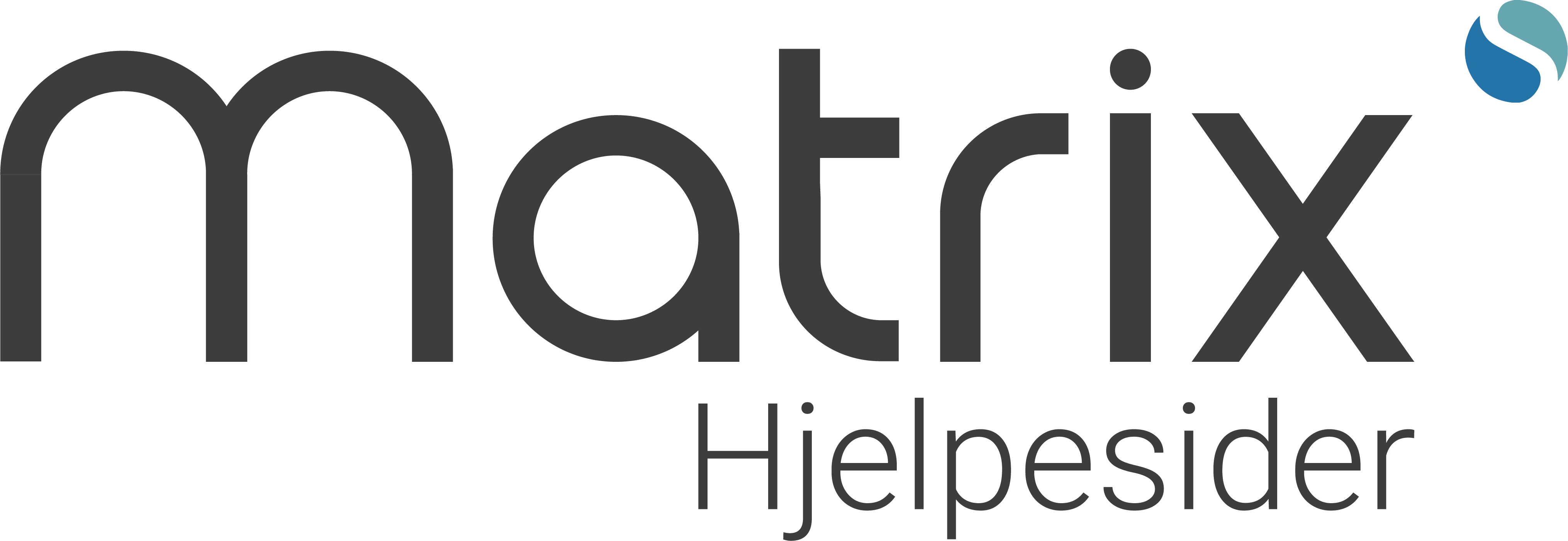Hvordan flytte Matrix til ny datamaskin
NB: Hvis Matrix er installert i Dropbox, er det tilstrekkelig at du installerer Dropbox på den nye datamaskinen, og deretter venter til alle filer er lastet ned før du finner programfilen (Rs.exe) og velger høyreklikk og send til – skriverbord. (Les gjerne diverse Dropbox-spørsmål her)
Hvordan flytte fra USB til maskin
Det aller enkleste er å kopiere hele mappen som heter Matrix Rs (med mindre du har gitt den et annet navn) over på en USB, og så deretter kopiere fra USB’en til der den var før. Se nedenfor, for en mer utdypet versjon.
Mappen du skal kopiere over heter som sagt Matrix Rs og er som regel lokalisert på C harddisken din
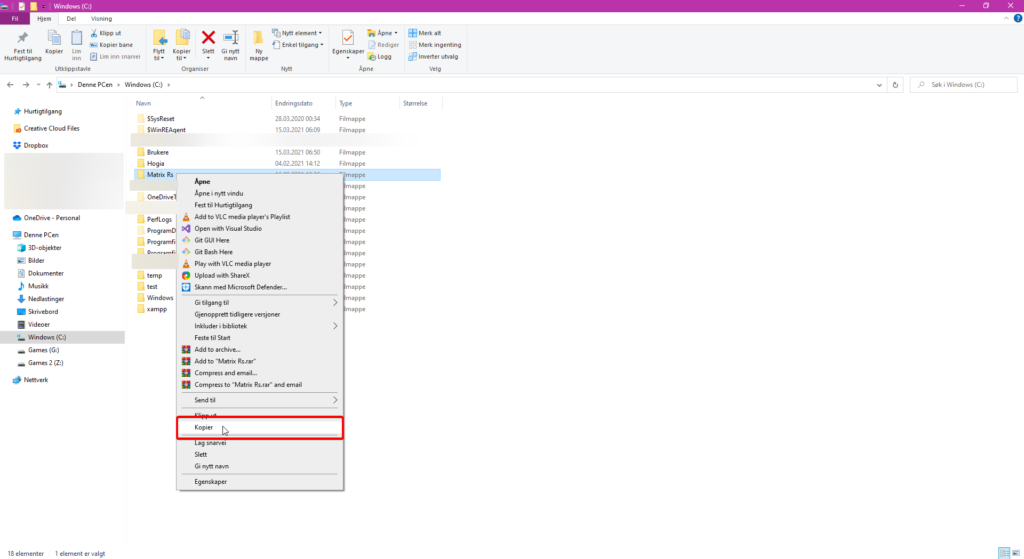
Etter du har kopiert mappen så er det bare å lime den inn i USB’en din.
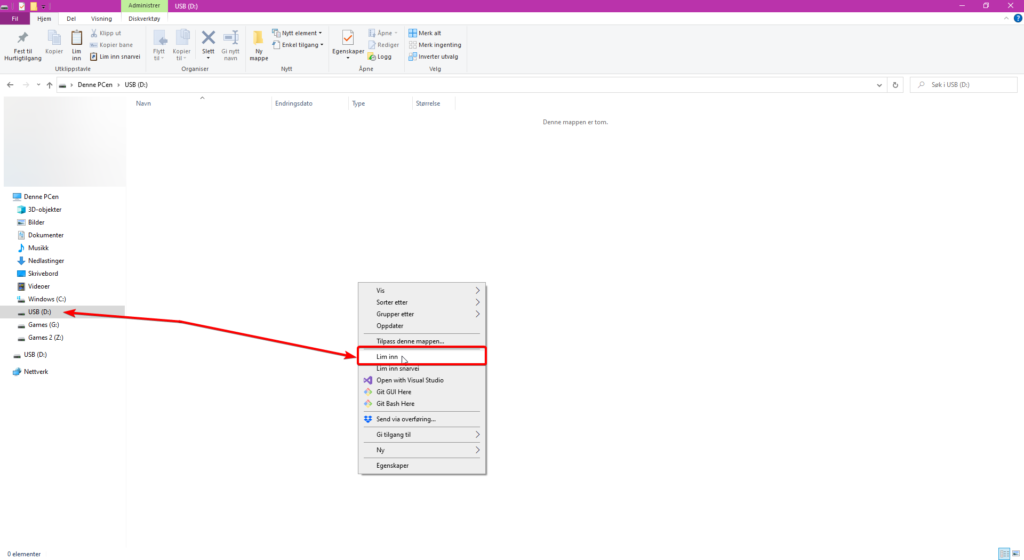
Nå er vi halveis! Det neste nå er å gjøre alt sammen på nytt igjen, bare i omvendt rekkefølge.
Nå er det bare å dra USB’en ut fra denne PC’en og så legge den inn i den nye.
Kopier fra USB og lim Matrix Rs mappen på C:\ harddisken din, enkelt og greit, følg bildene over bare baklengs.
OBS! Ikke legg mappen inn under programfiler, for da tar Windows klientfilene og legger dem på et helt annet område på datamaskinen. Når du har kopiert inn mappen på den nye datamaskinen, så kan du finne filen Rs.exe (som du kanskje bare ser som Rs). Høyreklikk på filen, velg Send til – Skrivebord (lag snarvei).
Hvordan flytte fra Drobox/Onedrive
Hvis du har Matrix på enten Dropbox eller Onedrive så trenger du ikke benytte deg av en USB eller ekstern harddisk i det hele tatt.
Dropbox
På din nye maskin så må du installere Dropbox klienten, så logge deg inn med samme brukernavn og passord som på din gamle PC.
Dropbox klient installasjonen finner du på drobox sine sider: https://www.dropbox.com
Etter du har logget deg inn så burde alt sammen synkroniseres på normal måte. Etter og bare etter synkroniseringen har fullført så kan du gå inn på Dropbox via filutforskeren, og så til Matrix mappen, og i Matrix mappen så finner du programfilen Rs(.exe), denne filen høyreklikker du på, så trykker “Send til” -> “Skrivebord (lag snarvei). Se bilde nedenfor om du har vansker å lage snarvei.
Nå burde Matrix ikonet være på skrivebordet ditt og samtidig være klar for bruk!
Onedrive
Onedrive som er fra Microsoft er mye enklere å sette opp. Onedriven er tilknyttet din mail konto, så det vil si at så lenge du registrerte Windowsen du er på nå med din mail så burde alt sammen allerede vært synkronisert. Hvis dette er tilfelle så burde du finne Onedrive mappen i fil utforskeren din, og inne der så bør du finne Matrix mappen og så Rs(.exe). den filen høyreklikker du på, og så send til (skrivebord).
Nå burde Matrix ikonet være på skrivebordet ditt og samtidig være klar for bruk!
Om du ikke registrerte Windowsen med din Onedrive mail så må du inn på Microsoft Onedrive sin side, logge deg inn med den mailen og passordet som har Matrixen din. Når du har logget deg inn så er det bare å lokalisere Matrix, så høyre klikk og last ned.
Snarvei
Slik lager du snarvei av Matrix, se bilde nedenfor.